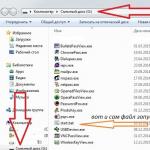Les routeurs Xiaomi sont une solution économique pour les utilisateurs d'Internet et de réseaux locaux les plus sophistiqués. Modèle Routeur Xiaomi Le 3G vous satisfera probablement à tous points de vue en tant que routeur réseau sans fil ultra-rapide.
Test du routeur Wi-Fi Xiaomi Mi 3G
Cela ressemble à un emballage ordinaire agrandi (en raison d'antennes non amovibles).
Routeur Xiaomi 3G : il est livré avec un adaptateur secteur et une notice
Les interfaces LAN et WAN sont séparées l'une de l'autre par l'une des antennes - tout comme port USB depuis tous les ports Ethernet.
Les prises Ethernet/USB sont situées entre les antennes du routeur
Comme le Xiaomi Router 3/Mini, le Xiaomi Router 3G n'a qu'une seule LED bleue.
Une LED est une fonctionnalité exclusive de l'écran du routeur Xiaomi
Rien de superflu : il n'y a ni boutons ni interrupteurs sur le côté du routeur Xiaomi 3G.
Il n'y a aucun contrôle physique sur le routeur 3G
A y regarder de plus près : indication d'échange de trafic Ethernet sur site (une paire de LED). Il y a un bouton de réinitialisation (petit trou à gauche).
L'indication Ethernet est plus variée que celle du Xiaomi Router 3
La ventilation du Xiaomi Router 3G, comme ses homologues, est presque idéale : la surface inférieure du boîtier est un tamis avec de longs trous.
Le routeur Xiaomi 3G est bien ventilé pendant le fonctionnement
L'adaptateur est standard - pour les prises américaines. Un adaptateur pour prises européennes est acheté séparément.
L'adaptateur pour prise de routeur n'est pas inclus
Extérieurement, les routeurs Xiaomi 3(G) sont indiscernables : ils affichent uniquement le nombre de ports Ethernet (le routeur 3 en a deux) et la couleur du port USB.
Les différences ne sont visibles que vu de derrière.
Indication générale du fonctionnement des ports Ethernet sur le Xiaomi 3 et présence d'une indication d'échange de trafic via Ethernet sur le Xiaomi 3G.
Les différences sont également visibles sur l'affichage LAN/WAN des deux routeurs
Le Xiaomi Router 3G est légèrement plus compact que le Router 3. Il est également facile de l'accrocher au mur en perçant quelques trous allongés afin d'installer le boîtier sur des vis pré-fixées (il y a plus qu'assez d'espace à l'intérieur). Circuit imprimé avec un radiateur, il est situé le plus compact possible, laissant de la place pour refroidir l'appareil pendant le fonctionnement.
Le radiateur est massif et dissipe bien la chaleur
Sous le radiateur se trouvent un processeur, de la RAM, un sous-système radio Wi-Fi (hors étages de sortie pour amplifier le signal vers l'antenne) et une mémoire flash. Les puces Ethernet ne nécessitent pas de refroidissement supplémentaire. Il est possible d'installer une paire de ventilateurs miniatures à partir d'un PC ou d'un ordinateur portable qui ne fonctionne pas à l'intérieur.
Les principales puces Xiaomi 3G sont cachées sous le dissipateur thermique
Le processeur MediaTek-7621AT « tirera » jusqu'à 4 ports LAN - mais c'est déjà l'apanage du Xiaomi Router Pro (à l'avenir - et des modèles supérieurs, lors de leur sortie).
Avant que le processeur MT-7621AT n'atteigne sa fin de vie - avant que la série de processeurs MediaTek-7621x (famille de processeurs MT-76xx) ne soit mise à jour - les nouvelles versions du routeur Xiaomi feront encore leurs preuves.
Tableau : caractéristiques du routeur Xiaomi Router 3G
| Paramètre ou caractéristique | Valeur (tolérance) |
| CPU | SoC MediaTek MT7621AT (MIPS32 1004K, 2*880 MHz) |
| RAM | 256 Mo (DDR-2) |
| Lecteur Flash | 128 Mo (SLC) |
| Gamme Wi-Fi standard | 2,4 et 5 GHz, IEEE 802.11ac |
| Paramètres d'antenne | 4, omnidirectionnel, non amovible |
| Nombre de ports LAN/WAN | 2 ports LAN, port WAN |
| Vitesse de partage de fichiers sur LAN entre PC et gadgets | jusqu'à 1 Gbit/s |
| Vitesse réseau local Wifi | jusqu'à 1167 Mbit/s |
| Protocoles pour l'accès crypté au Réseau via WAN/LAN | PPTP, PPPoE, L2TP, IPSec |
| Ports USB | un, 3.0 |
| Serveurs locaux | DHCP |
| Cryptage, protection du réseau Wi-Fi | de Ouvert à WPA-2 |
| Fonctionnalité supplémentaire | DMZ, NAT, pare-feu, SPI, pare-feu |
| Modes de fonctionnement de l'appareil | point d'accès, mode répéteur |
À l'aide d'un micrologiciel tiers (micrologiciel modifié d'Asus, TP-Link, ZyXEL, logiciel gratuit OpenWRT/DD-WRT/Padavan), des fonctions auparavant inaccessibles sont implémentées, telles que : les modes répéteur et pont (hybride), le mode client WiFi2LAN, des réseaux invités et etc.
Vidéo : examen du routeur Xiaomi 3G
Configuration d'un routeur Xiaomi 3G à l'aide du programme MiWiFi
Les débutants commencent généralement à configurer le routeur Xiaomi 3G sans le firmware tiers Padavan ou DD-WRT ( version complète OpenWRT), notamment depuis l'application MiWiFi.
La configuration de la gamme de routeurs Xiaomi Router est simplifiée : le routeur 3G n'est pas très différent de ses prédécesseurs - les modèles Mini et 3. Pour la commodité des utilisateurs, toutes les commandes des instructions sont traduites du chinois vers l'anglais/russe.
Connexion à un routeur Xiaomi 3G depuis un PC ou un ordinateur portable
Après la première mise sous tension (ou la réinitialisation des paramètres), le routeur Xiaomi 3G permettra l'ouverture réseau sans fil"Xiaomi_(device_étiquetage)." Connectez-vous-y depuis un PC, un ordinateur portable ou une tablette, tapez mifiwi.com dans barre d'adresse ton navigateur.
Sélectionnez le réseau Xiaomi 3G
Maintenant, procédez comme suit.
- Acceptez l'accord avec Xiaomi et cliquez sur « Suivant ».
Confirmez que vous êtes d'accord avec le PM de Xiaomi
- Sécurisez votre réseau Wi-Fi en saisissant un nouveau nom (vous n'avez pas besoin de le changer) et un mot de passe WPA-2.
Définissez un mot de passe sans fil fort et résistant au piratage
- Pour une protection maximale, entrez un mot de passe différent pour l'interface Web du routeur.
- Attendez le redémarrage Réseaux Wi-Fi sur un routeur Xiaomi 3G.
Attendez, le routeur va maintenant redémarrer
Le routeur est prêt pour une configuration ultérieure.
Connectez-vous au routeur avec un nouveau mot de passe Wi-Fi
Reconnectez-vous au réseau Xiaomi Router 3G avec un nouveau mot de passe.
Changer la langue du firmware du routeur Xiaomi 3G
Dans certains cas, lorsque vous connectez le câble du fournisseur, l'accès à Internet peut déjà être activé. Vous pouvez donc utiliser Google Translator pour faciliter les réglages.
- Revenez sur miwifi.com et entrez les paramètres du routeur.
Entrez votre mot de passe administrateur
- Accédez à l'onglet Statut du routage.
État de fonctionnement du routeur Xiaomi 3G
- Donnez la commande " Réglages généraux- Etat du système". Téléchargez la version anglaise du logiciel Xiaomi Router 3G.
Vous pouvez facilement changer le chinois Version Xiaomi 3G vers l'anglais
- Cliquez sur bouton gris- "Mettre à jour manuellement." Sélectionnez un dossier sur votre PC pour enregistrer le fichier Micrologiciel Xiaomi 3G, veuillez patienter pendant le téléchargement de cette mise à jour.
- Sélectionnez Anglais dans les paramètres du logiciel Xiaomi Router 3G.
Pour commencer, sélectionnez langue anglaise
- Connectez-vous à nouveau aux paramètres du routeur (à l'aide de votre identifiant et de votre mot de passe) et donnez la commande « Statut - Appareils connectés ».
Le routeur rapporte également disponible Appareils Wi-Fi 5 GHz
- Donnez la commande « Internet » - « Test (plus) ». La vitesse Internet sera vérifiée.
Le routeur signalera la vitesse Internet et les paramètres de connexion IP
- Notez (ou prenez une capture d’écran de) toutes les adresses IP. Ils seront utiles lors de la reconfiguration du routeur.
Paramètres Wi-Fi avancés pour le routeur Xiaomi 3G
Faites ce qui suit.

Configuration d'un réseau local Xiaomi Router 3G
La configuration générale du routeur local est effectuée uniquement lorsque Internet est désactivé. Si le routeur se connecte automatiquement à Internet, débranchez temporairement le câble du fournisseur.

Par exemple, l'adresse IP principale est 192.168.0.1 et la plage DHCP est 192.168.0.(100-200).
Configuration du partage réseau pour le routeur Xiaomi 3G
Faites ce qui suit.

Affiner la sécurité du Xiaomi Router 3G
Si un logiciel malveillant est entré dans votre routeur ou si vos mots de passe sont connus de tout votre entourage, modifiez-les.

Réinitialiser, restaurer les paramètres et mettre à jour le routeur Xiaomi 3G
La réinitialisation des paramètres peut réinitialiser l'interface Web à sa langue chinoise. Utilisez la réinitialisation Xiaomi 3G en cas d'urgence.

Travailler avec des disques et des modems sur un routeur Xiaomi 3G
Le port USB du Xiaomi Router 3 prend en charge les clés USB et les modems 3G/4G. En remplaçant le firmware par un logiciel distribué gratuitement et universel pour les routeurs de nombreuses marques et modèles (OpenWRT Pro et ses analogues), vous pouvez obtenir les fonctionnalités des imprimantes, scanners, copieurs et autres matériel de bureau, contrôlé via USB.
Le fonctionnement du routeur en tant que gadget/routeur séparé avec des convertisseurs d'interface USB-RS485, C2000-USB et d'autres microcontrôleurs est particulièrement intéressant - sur un réseau local, par exemple pour contrôler une alarme incendie ou des tourniquets d'entrée principale dans une zone protégée. Le dernier des éléments ci-dessus peut nécessiter des compétences en programmation - au moins minimes - pour changer la pièce. code de programme Routeurs Xiaomi (avant la mise à jour). Vous devrez peut-être également reprogrammer (ou au moins mettre à jour le micrologiciel) du convertisseur USB lui-même.
Faites ce qui suit.
- Connecter disque externe, par exemple, un disque SSD, donnez la commande « Stockage ».
Vous pouvez télécharger les applications directement à partir d'ici
- Télécharger à partir de jeu de Google Application MiWiFi.
Ouvrez l'application MiWiFi après le téléchargement
- Inscrivez-vous sur miwifi.com et lancez l'application MiWiFi. Cliquez sur le bouton « Configurer un nouveau routeur ».
L'ouverture du coffre-fort vous amènera au contenu du lecteur flash ou du lecteur SSD
Boutons "Organiser", "Décharger", "Télécharger", "Marquer" et "Retour" - les principales actions avec les fichiers lors de leur gestion avec Appareils Xiaomi Routeur 3G. Lorsque vous sélectionnez un fichier (un groupe de fichiers, un dossier ou un groupe de dossiers), les fonctions « Copier », « Supprimer », « Renommer », « Déplacer » et « Supprimer la sélection » sont activées.
Options alternatives du micrologiciel
Le micrologiciel tiers est le logiciel gratuit "OpenWRT", "Padavan", ainsi que le micrologiciel d'Asus, ZyXEL, D-Link, TP-Link, Tenda et d'autres routeurs, édités via des applications de compilation spéciales. Les logiciels gratuits sont largement testés pour leur compatibilité avec les routeurs, à la fois connus et récemment lancés sur le marché. équipement de réseau fabricants.
Configuration de Xiaomi 3G pour qu'il fonctionne avec un modem USB dans le logiciel Padavan
Avant de travailler avec le firmware Padavan, vous devez l'installer à la place du DD-WRT propriétaire « simplifié » (ou « natif » de Xiaomi).
Micrologiciel Xiaomi 3G utilisant l'utilitaire Prometheus
Prometheus est disponible sur prometheus.freize.net.
- Lancez l'application Prometheus et sélectionnez le routeur Mi-R3G (suivez les instructions console de commande Prométhée).
Si vous faites une erreur avec le fichier de configuration, seul le centre de service ou les représentants Xiaomi vous aideront
Avant de démarrer le firmware, le logiciel doit être traité par le code Xiaomi 3G
Lancez l'étape 4 (micrologiciel du routeur). Le routeur Xiaomi 3G sera mis à jour et redémarré.
Les paramètres Padavan sont tous en russe et encore plus diversifiés que dans MiRouter
Nouvelle IP - 192.168.1.1 (paramètres du programme Asus-RT).
Paramètres 3G/4G dans Padavan Asus-RT sur les routeurs Xiaomi 3G
La configuration d'un modem 4G dans le firmware Xiaomi-Asus-RT (Padavan) n'est pas très différente des actions similaires dans le firmware « propre » Asus. En fait, Padavan est une greffe de l'interface Web d'Asus vers source Routeurs Xiaomi.

Le routeur Xiaomi 3G redémarrera. Vous pouvez configurer le routage Wi-Fi et LAN - il est configuré de la même manière dans Routeurs Asus-RT(reportez-vous au manuel de l'un des modèles de cette gamme) - et utilisez Internet auprès de votre fournisseur de téléphonie mobile.
Les routeurs Xiaomi sont faciles à configurer. Cette facilité d'utilisation n'a pas épargné le modèle ultra-moderne Xiaomi 3G. Avec les routeurs Xiaomi 3G, vous aurez accès à presque tous les tarifs actuellement connus de n'importe quel fournisseur. Bénéficiez d'une excellente vitesse Internet et d'un travail confortable !
Aujourd'hui, nous allons parler du mini routeur Xiaomi Mi Wi-fi. Il s'agit simplement d'un excellent matériel pour le prix, mais il est initialement livré avec le firmware OpenWrt en chinois, ce qui n'est pas tout à fait pratique. Je vais vous montrer comment flasher ce routeur avec le firmware d'Asus et obtenir interface conviviale, un maximum d'opportunités et de stabilité.
J'ai commandé un routeur en Chine, cela m'a coûté environ 2 000 roubles. Des routeurs similaires coûtent au moins 2 fois plus cher. Vous pouvez commander en utilisant ce lien.
Alors, qu’obtenons-nous pour notre argent ?
Modèle : Xiaomi Mi mini WiFi
Processeur : MT7620A 580 MHz
ROM : 16 Mo de mémoire Flash SPI
RAM : 128 Mo DDR2
Il n'y a pas de disque dur intégré (vous pouvez en connecter un externe via USB)
WiFi 2,4 Ghz 2×2 (jusqu'à 300 Mbit/s)
WiFi 5 Ghz 2×2 (jusqu'à 867 Mbit/s)
Capable de fonctionner à deux fréquences à la fois.
Antennes omnidirectionnelles externes double bande - 2 pcs.
Ports : 3*Rj45, 1*USB
Communication : Wi-Fi 802.11ac ;
Si l'on omet les chiffres secs qui sont incompréhensibles pour les utilisateurs novices, alors on peut indiquer un processeur assez rapide, la possibilité de travailler sur deux bandes Wi-Fi à la fois et de travailler avec des supports USB (vous pouvez organiser votre propre petit serveur de fichiers =) ). Après avoir flashé le firmware d'Asus, de nombreux autres « goodies » s'ouvrent.
Alors, je te donne Instructions détaillées en utilisant le mini firmware Xiaomi Mi Wi-fi. Il y aura beaucoup de lettres, mais n'ayez pas peur. J'ai rendu les instructions aussi simples et accessibles que possible =)
Nous installons le firmware pour les développeurs et obtenons root.
Nous connectons le routeur à l'ordinateur via un câble ou Wi-Fi (de préférence via un câble)
3. Sélectionnez le type de fonctionnement du routeur.
4.Créez un mot de passe Wi-Fi
5. Nous arrivons à page d'accueil routeur.
Cliquez sur le bouton entouré en rouge et accédez au menu des paramètres. Sélectionner " Mise à jour manuelle» firmware (la flèche rouge pointe vers le bouton).
Ensuite, cliquez sur « Sélectionner un fichier », spécifiez le chemin d'accès au firmware téléchargé et lancez la mise à jour du firmware.
Nous attendons la fin du firmware et passons à l'étape suivante.
On récupère la clé ssh sur le site mywifi.com
Afin de ne pas rechercher sur Google « La LED rouge du mini firmware Xiaomi Mi WiFi est allumée » ou « Le routeur Xaomi est rouge », nous devons obtenir une clé ssh pour notre routeur. La clé Ssh est individuelle pour chaque appareil, vous devez donc vous inscrire sur le site mywifi.com.
Connectez-vous via Facebook ou cliquez sur Créer un compte Mi.
Nous trouvons un mot de passe pour votre compte et entrons le captcha.
Nous arrivons à notre compte personnel.
Si la page avec la clé ne s'ouvre pas, essayez de lier le routeur à votre compte Xiaomi via l'application.
Voici le lien http://bigota.miwifi.com/xiaoqiang/client/xqpc_client.exe
Téléchargez, installez et connectez-vous sous votre compte Xiaomi.
Nous notons notre login/mot de passe pour la clé ssh (le login est root, le mot de passe est écrit après) et cliquons sur le seul bouton bleu de la page.
Après cela, le système nous avertira de quelque chose. Nous ne prêtons pas attention et regardons simplement bouton de droite.
Nous devons télécharger notre clé ssh sur le routeur. C'est facile à faire.
1. Éteignez le routeur.
2. Déposez le fichier téléchargé, SANS LE RENOMMER, sur une clé USB formatée en FAT32. Il est conseillé que la clé USB ne dépasse pas 2 à 4 Go, mais 32 Go ont fonctionné pour moi =)
3. Insérez la clé USB dans le routeur, appuyez sur le bouton caché sur le panneau arrière du routeur avec un trombone, allumez le routeur, maintenez-le enfoncé jusqu'à ce que la diode jaune sur le panneau avant du routeur clignote et relâchez. le bouton.
4. Si tout va bien, après un certain temps, la diode jaune s'allumera. Si le voyant devient rouge, vous avez fait quelque chose de mal. Réessayez =)
Connectez-vous via ssh à Xiaomi mi Wi-fi
Le programme nécessitera une connexion - entrez root
nécessitera un mot de passe - entrez le mot de passe de la page avec la clé ssh que vous avez téléchargée précédemment
Micrologiciel Pandora Xiaomi Mi Wi-Fi
Attention : pour coller des données du presse-papiers, utilisez la combinaison de touches MAJ+Inser
1. Accédez au répertoire Temp du routeur avec la commande
cd/tmp 2.
Téléchargez le firmware Pandora sur le routeur et entrez la commande
wget https://site/soft/PandoraBox.bin
Flashez le routeur avec le firmware Pandora, entrez la commande
mtd -r écrire /tmp/PandoraBox. bac OS1
mtd -r écrire le micrologiciel /tmp/PandoraBox.bin
ou
Nous attendons quelques minutes jusqu'à ce que le routeur redémarre. Si vous étiez connecté via Wi-Fi, reconnectez-vous au réseau ouvert.
Login/mot de passe par défaut : root – admin
Le firmware est initialement en chinois, vous pouvez intuitivement cliquer sur le menu et passer en anglais. Ou utilisez le transfert vers Google Chrome.
Micrologiciel Asus Xiaomi Mi Wi-Fi
Passons à la partie la plus intéressante de notre article - le firmware Xiaomi Mi Wi-Fi sur le firmware Asus de Padavan. C'est le firmware que j'ai et c'est ce que je recommande.
Alors, ouvrez Putty, entrez la nouvelle adresse du routeur 192.168.1.1
Le mot de passe de connexion sera désormais root/admin
Entrez la commande dans Putty
wget http://192.168.0.104/image.trx
Où 192.168.0.104 est votre adresse IP
Putty copiera le fichier du micrologiciel de votre ordinateur vers la mémoire temporaire du routeur.
3. Flashez le routeur avec la commande
mtd -r écrire/tmp/image. trxOS1
S'il ne clignote pas, essayez la commande :
mtd -r écrire/tmp/image. trx micrologiciel
ou
mtd -r écrire /tmp/PandoraBox.bin FirmwareStub
On attend quelques minutes, si tout va bien, la diode jaune en face avant du routeur s'allume.
Voici donc le firmware du routeur Xiaomi mi Micrologiciel Wi-Fi Asus de Padavan est terminé. ce sera dans un autre article, mais vous l'aimerez certainement =)
Vous pouvez télécharger le firmware à l'aide du verrou social.
Aujourd'hui, je veux vous parler d'un petit routeur si habile et puissant de notre bien-aimé Xiaomi.
Il se trouve que mon ancien routeur Zyxel Keénétique GIGA II était soudainement lent. 
Les exigences en matière de transmission de données via Wi-Fi ont augmenté et 2,4 GHz s'est avéré catastrophiquement insuffisant.
Du fait qu'il est connecté au routeur Disque dur avec des films, et sur l'ordinateur portable, il y a une bibliothèque de films Plex, qui distribue des films sur Apple TV, il s'avère donc que le film vole d'abord via Wi-Fi vers l'ordinateur portable, puis revient immédiatement via Wi-Fi vers Apple LA TÉLÉ.
Eh bien, 2,4 GHz n'offre plus de telles vitesses pour les films 720p ou 1080p.
Après avoir analysé le marché, il s'est avéré que les routeurs les plus populaires prenant en charge les réseaux 5 GHz sont le routeur Xiaomi Mi 3. 
et le héros d'aujourd'hui Avis Xiaomi Mini. 
Après avoir lu 4pda, j'ai découvert qu'il s'agissait essentiellement de frères jumeaux et qu'il n'y avait pas de différences significatives entre eux. Et les 4 antennes du frère aîné Mi 3 n'affectent pas particulièrement la vitesse. Par conséquent, il a été décidé de commander Xiaomi Mini, car il est plus compact et moins cher.
Caractéristiques:
Processeur MT7620A 580 MHz ;
ROM : 16 Mo de mémoire Flash SPI ;
RAM : 128 Mo DDR2 ;
Il n'y a pas de disque dur intégré (vous pouvez en connecter un externe via USB) ;
Wi-Fi 2,4 Ghz 2x2 (jusqu'à 300 Mbit/s) ;
Wi-Fi 5 Ghz 2x2 (jusqu'à 867 Mbit/s) ;
WAN (jusqu'à 100 Mbit/s) ;
LAN x2 (jusqu'à 100 Mbit/s) ;
Antennes omnidirectionnelles externes double bande - 2 pcs.
Le routeur est produit en différentes couleurs, mais pour une raison quelconque, vous ne pouvez acheter que du blanc. 
Le routeur est livré dans la boîte suivante : 

Dimensions de la boîte : 15*16*5 cm
Tout semble très modeste et ascétique.
À l'intérieur se trouve un routeur blanc dans un film avec une languette pour laquelle il faut le retirer. Eh bien, ils viennent de lécher une fonctionnalité d'Apple) 
En plus du routeur, la box contient uniquement une alimentation et une notice en chinois)
Alimentation noir, brillant sur le côté, 12V 1A 

Le connecteur est standard, la prise est chinoise. 

C'est bien qu'il y ait un adaptateur qui traîne dans les poubelles 
Longueur du câble 140 cm 
Le routeur lui-même a l'air très modeste et soigné. LED sur le panneau avant 
Antenne côte à côte 

Ports arrière (1 WAN, 2 LAN, 1 USB, alimentation, bouton de réinitialisation) 
Le fond est plein de trous. Il y a une paire de pieds caoutchoutés. 
Le design du routeur rappelle celui du Apple Trackpad ou de la tablette Lenovo Yoga
XiaomiMini 
Pavé tactile Apple 
Lenovo Yoga 
Le principal problème de ce routeur est le firmware chinois. Oui. Oui. Tout est en chinois. Dieu merci, il existe 2 façons de résoudre ce problème.
Première option.
Flashez le firmware anglais en piquant dans l'interface chinoise (rien de compliqué) puis dans Paramètres Wifi sélectionnez l'emplacement Europe pour que le routeur n'essaye plus de télécharger le "plus récent" Micrologiciel chinois. L'option est médiocre, car le firmware natif n'est pas très fonctionnel et lent. Par exemple, il n'y a pas de client torrent de transmission, Prise en charge de la télévision IP, L2TP (Beeline, bonjour)
Deuxième option.
Éclair firmware tiers par Padavan (XRMWRT).
C'est plus difficile, car il est réalisé à partir du matériel installé. machine virtuelle(mais son image est déjà prête - il vous suffit de la télécharger et de l'exécuter) et prend au moins 2 heures. L'assemblage du firmware est long. Ce firmware peut être utilisé pour flasher non seulement Xiaomi, mais également de nombreux autres routeurs.
J'ai essayé les deux options. Et maintenant, j'ai une édition Xiaomi Mini Padavan à la maison. Qui télécharge et distribue lui-même des torrents, supporte 2 réseaux 2,4 et 5 GHz, sait les allumer et l'éteindre selon un planning, sait être serveur VPN et un client et bien plus encore.
Pour peu d’argent, vous obtenez les performances d’un gros routeur adulte.
Je suis heureux. Les films ne traînent pas.
Merci et bonne chance avec le firmware à tous !
Envisagez d'acheter +61 Ajouter aux Favoris J'ai aimé la critique +37 +78Le sujet du firmware du Xiaomi Mi Router est très pertinent pour plusieurs raisons. L'essentiel est que toute son interface soit en chinois sans aucune alternative. Ainsi, afin de comprendre plus ou moins ce qui est écrit dans firmware d'origine, doit être installé dans le navigateur extension supplémentaire pour traduire. Vous pouvez l'utiliser, mais ce n'est pas pratique. Il semblerait, pourquoi ces problèmes ? Achetez-vous un autre routeur avec localisation russe et utilisez-le. Mais le faible coût avec des indicateurs techniques élevés et Fonctionnalité routeur. Les analogues d'autres fabricants vendus ici coûtent mille roubles ou plus de plus.
Quelles sont les options?
Comme vous l'avez compris, il est impossible d'utiliser constamment la version chinoise. Par conséquent, j'ai décidé de créer ce guide dans lequel je parlerai de deux options pour flasher le firmware du routeur :
- Vers l'anglais officiel
- Pour version Padavan ou Asus
Cette instruction convient à tous les modèles dotés d'un port USB - le firmware du Xiaomi Mi Router 3 est installé exactement de la même manière que le Mini.
Firmware officiel pour le routeur Xiaomi Mi WiFi 3 en anglais
Alors, comment traduire Xiaomi Router 3 en anglais et ne plus vous embêter avec ces araignées sans fin.
La procédure est simple :
- Télécharger le firmware anglais Xiaomi
- Téléchargez-le sur le routeur
- Reconfigurer dans la version anglaise

Firmware pour le routeur WiFi Xiaomi Mi de Padavan pour Asus
Une autre solution pour la langue chinoise dans le panneau de configuration consiste à installer une version personnalisée du firmware sur le routeur Xiaomi. Le firmware le plus performant aujourd'hui est le firmware Padavan, ou comme on l'appelle aussi chez Asus, du nom de l'entreprise pour laquelle il a été conçu à l'origine. Le processus d'installation n'est pas des plus simples, mais si vous faites tout correctement, ce ne sera pas un problème si vous savez au moins un peu utiliser un ordinateur. Par conséquent, dans cet article, j'ai essayé de décrire de manière aussi détaillée que possible l'ensemble du processus de mise à jour du logiciel du routeur en utilisant l'exemple du modèle Xiaomi Mini pour votre commodité.
Pour obtenir le résultat final, nous devrons flasher plusieurs fois le Xiaomi Mi Router :
- Installer le firmware XiaoMi d'origine pour les développeurs
- Installer le micrologiciel Pandora
- Installer le firmware Asus
Firmware pour les développeurs
Commençons. Tout d'abord, rendez-vous sur la page de téléchargement Xiaomi dans l'onglet « ROM » et téléchargez le package « ROM pour » pour votre modèle (Mini, 3, 3C, 3G, etc.) dans la colonne de droite - il s'agit de la version officielle de le logiciel pour les développeurs. Avec son aide, nous pouvons gérer le firmware profond du routeur.

Ensuite, accédez au panneau d'administration du routeur à l'adresse , à la section « Paramètres généraux > État du système » et sélectionnez le fichier téléchargé pour le micrologiciel. Dans mes captures d'écran, vous verrez les pages d'interface traduites via le ChromeGoogle traducteur - c'est le moyen le plus pratique d'utiliser le firmware d'origine. Lorsque vous travaillez, pour plus de commodité, utilisez une connexion par câble entre l'ordinateur et le routeur Xiaomi - vous n'aurez pas besoin de vous y reconnecter à chaque redémarrage.


Le routeur est en train d'être reflashé - pour le moment, il ne peut pas être déconnecté de l'alimentation électrique.

Téléchargez les fichiers et programmes nécessaires
Après avoir redémarré le routeur, nous le configurons à nouveau pour qu'il se connecte à Internet depuis votre fournisseur et accédons au référentiel Router Club, où les artisans publient régulièrement de nouvelles Micrologiciel Padavan et pas seulement sur plusieurs routeurs différents. Faites défiler vers le bas de la page et accédez au dossier avec la dernière date.

Dans ce dossier, nous en trouvons un autre - xrm_base, il contient firmware requis depuis Asus, téléchargez-le sur votre ordinateur.


DANS compte personnel Xiaomi Mi Router, nous trouvons notre numéro de compte - il se trouve à droite du menu à côté de la photo de profil.


Le login de chacun sera « root » - le mot de passe sera individuel.
Cliquez sur le bouton avec des hiéroglyphes à droite du mot de passe, puis à nouveau dans la fenêtre contextuelle, également sur le bouton droit - et téléchargez le fichier de connexion via le protocole SSH au routeur Xiaomi Mi.

Il doit être placé sur une clé USB propre, formatée en FAT32, d'une taille de 4 à 8 Go.
Et enfin, la dernière chose est de télécharger le progiciel depuis notre référentiel pour le firmware Asus.
Micrologiciel de Pandora
Commençons par le firmware proprement dit. Nous retirons le câble d'alimentation de notre routeur, prenons la clé USB et l'insérons dans le connecteur USB du routeur Xiaomi.
Ensuite, appuyez sur le bouton « Réinitialiser » avec une épingle et insérez le câble d'alimentation. Nous attendons que la LED clignote en jaune et relâchons le bouton « Reset ». Si tout est normal, la LED deviendra bleue. S'il devient rouge, répétez toutes les manipulations avec la clé USB et le routeur depuis le début.
Après cela, exécutez le programme hfs.exe à partir de la même archive et ajoutez-y le fichier PandoraBox.bin. Ce serveur virtuel, que nous lançons sur l'ordinateur et à partir duquel nous téléchargeons le firmware sur le routeur.

L'étape suivante consiste à lancer le programme putty.exe à partir de la même archive - il s'agit d'un client SSH qui vous permettra de vous connecter aux « internes » de Xiaomi. Nous entrons l'IP du routeur dans la barre d'adresse - 192.168.31.1. Laissez les valeurs restantes telles quelles et cliquez sur le bouton « Ouvrir ».

Une nouvelle boîte de dialogue s'ouvrira, dans laquelle il nous sera d'abord demandé de saisir le login et le mot de passe du routeur - rappelez-vous les informations que nous avons reçues dans notre compte sur le site Web de Xiaomi. Connexion - "root"

et le mot de passe est celui que le site vous a donné. Aucun caractère ne sera affiché lors de la saisie de votre mot de passe, alors ne vous y trompez pas. Si la connexion réussit, un message d'accueil du chinois apparaîtra.

Ensuite, entrez la commande " cd/tmp" - pour accéder au dossier contenant les fichiers temporaires du routeur.
Après cela, nous donnons la commande " wget LINK_TO_FILE_FROM_PROGRAM_HFS.EXE". Dans mon cas, cela ressemble à « wget http://192.168.151.1/PandoraBox.bin »

Ensuite, vous devez déterminer où exactement sur votre appareil spécifique installer le micrologiciel. Cela se fait avec la commande " chat /proc/mtd". Après cela, une liste apparaîtra dans laquelle vous devrez trouver l'une des valeurs - "firmware", "OS1" ou "FirmwareStub". Il y en aura exactement un que nous utiliserons. J'ai "OS1"

Maintenant, nous exécutons la commande qui fera flasher notre routeur vers la version Pandora :
mtd -r écrire /tmp/PandoraBox.bin OS1
Au lieu d'OS1, comme vous le comprenez, vous pouvez avoir un firmware ou FirmwareStub
Le routeur commencera à clignoter puis redémarrera.
Micrologiciel Xiaomi d'Asus (Padavan)
Maintenant que Pandora est opérationnel, nous lançons à nouveau HFS.EXE et y ajoutons de la même manière le fichier du firmware Asus - celui qui a été téléchargé au tout début à partir du référentiel RouterClub.
Téléchargé. Maintenant, nous redémarrons le programme PUTTY.EXE et nous connectons à nouveau au routeur, en utilisant maintenant la nouvelle IP, spécifiée dans nouveau firmware — 192.168.1.1

Ici, nous devons nous reconnecter, pour cela nous utilisons le login « root », le mot de passe « admin ».
Ensuite, allez à nouveau dans le répertoire avec la commande « cd/tmp" et téléchargez le fichier du firmware depuis Padavan - Asus - " wget http://192.168.1.151/FILE_NAME.trx"- nous reprenons le lien du programme HFS.
Après cela, téléchargez le firmware avec la commande " mtd -r écrire /tmp/FILE_NAME.trx firmware"- veuillez noter qu'ici nous utilisons déjà la commande « firmware » à la fin

Et nous attendons que le routeur redémarre, après quoi nous tapons son IP dans le navigateur - 192.168.1.1, ce qui nous amènera au panneau d'administration. Pour l'autorisation, nous utilisons une paire login-mot de passe admin-admin. Pour vous connecter au routeur via WiFi au réseau « Router Club », utilisez le mot de passe « 1234567890 ».
La récompense de notre long travail sera un nouveau panneau d'administration avec de nombreux caractéristiques supplémentaires, qui n'était pas dans le firmware d'origine. Par exemple, la fonction de connexion de modems mobiles et de distribution de billets invités sera désormais disponible. réseaux wifià une fréquence de 5 GHz, et ce n'est que le minimum des changements survenus.

J'espère que tout s'est bien passé pour toi aussi !
Pour plus de clarté, voici deux didacticiels vidéo qui montrent l'ensemble du processus étape par étape. À propos, l'installation du micrologiciel Podovan sur les routeurs Xiaomi Mi Wi-Fi 3 et 3G diffère de celle du Mini - faites attention à cela !
Padavan pour Mi Routeur 3/3G
PourXiaomi Mini
Comment renvoyer le firmware officiel sur Xiaomi Mi Router 3 ?
J'utilise un routeur Xiaomi depuis assez longtemps sur différents firmwares, mais pour de nombreux lecteurs de blogs, le processus d'installation d'une version tierce du logiciel est trop compliqué, donc on me pose encore plus souvent des questions sur la façon de travailler avec Routeurs Xiaomi en régulier la version officielle administrateurs. Par conséquent, j'ai décidé de tout restaurer et de restaurer l'appareil à la version chinoise d'origine afin de créer une série d'articles sur la configuration du routeur, comme on dit, « prêt à l'emploi ».
Bien sûr, je partagerai avec vous mon expérience sur la façon de revenir du firmware personnalisé au Xiaomi officiel.
Alors, commençons par les routeurs Xiaomi. Ici, tout sera également en chinois, nous utiliserons donc pour la dernière fois le traducteur de navigateur intégré à Google Chrome.

Une fois la page lisible, passez à l'onglet « ROM » pour qu'une liste des routeurs pour lesquels le firmware est disponible apparaisse.
Nous y trouvons notre modèle et téléchargeons l'une des deux versions présentées du logiciel - Stable ou Développement

Le fichier aura un nom - nous le renommerons en


Ensuite, nous y déposons le fichier du firmware miwifi.bin - à la racine même et pour qu'il n'y ait rien d'autre dessus.
- débranchez le routeur du câble d'alimentation
- insérez la clé USB dans son port USB
- appuyez et maintenez enfoncé le bouton Réinitialiser avec une épingle
- et en même temps, tout en maintenant le bouton enfoncé, rebranchez le cordon d'alimentation
- après 5 à 10 secondes, lorsque le voyant orange clignote, relâchez le bouton de réinitialisation
J'ai récemment acheté un excellent routeur Xiaomi Mini. Pour ses 25 $, il dispose d'un processeur avec fréquence d'horloge 600 MHz et 128 Mo mémoire vive, port USB 2.0, deux ports LAN, Wifi 2,4 et 5 GHz.
Bref, pour cet argent c'est meilleur routeur sur ce moment.
Mais il se trouve qu’il y avait une difficulté dans la pommade. Et dans le cas du Xiaomi Mini, il s'agit du firmware.
Auparavant, il ne parlait pas du tout russe. La Chine fonctionne et il existe actuellement une interface en anglais, qui est déjà très, très bonne. Mais il ne s'est jamais connecté à mon réseau via DHCP avec une adresse coquelicot clonée. Pas de problème, nous le changerons !
Le réseau propose deux firmware pour ce routeur.
1 - PandoraBox. Il s'agit d'un openwrt modifié, il convient à ceux qui comprennent ce qu'ils font, ont de l'expérience avec Linux et souhaitent travailler avec des fichiers.
2 - Micrologiciel modifié ASUS de Padovan. Tout ici est beaucoup plus simple et convivial, mais vous ne pouvez pas installer les packages séparément.
J'ai décidé de flasher le firmware de Padovan. Pour des raisons étranges, il est interdit de distribuer ce firmware sous forme assemblée. Vous devez donc l'assembler vous-même. Il existe un script bash pour cela - PROMETHEUS.
Nous allumons donc le routeur (il est préférable de le connecter à l'ancien routeur afin de se connecter avec précision à Internet, c'est une condition préalable pour terminer la configuration) et le configurons à l'aide de Applications Xiaomi ou via un navigateur au 192.168.31.1.
Après cela, enregistrez un compte Xiaomi. Il vaut mieux le faire via Facebook ; je n’ai jamais reçu d’e-mails.
Le firmware d'origine du Xiaomi Mini ne permet pas de se connecter au routeur via SSH. Cela peut être résolu en mettant à jour le micrologiciel du développeur.
Accédez au site Web de Xiaomi et téléchargez le firmware ici http://www1.miwifi.com/miwifi_download.html. N'oubliez pas de passer à l'onglet ROM.


Si vous disposez d'une interface chinoise, vous pouvez naviguer à l'aide de captures d'écran ou installer Chrome (il traduira tout).
Pendant l'installation du micrologiciel, le routeur redémarrera et la LED orange clignotera ; une fois terminée, la LED bleue s'allumera.
Maintenant, déverrouillons ssh. Allez sur https://d.miwifi.com/rom/ssh et téléchargez le fichier miwifi_ssh.bin

Nous nous souvenons immédiatement du mot de passe root.
Nous mettons le firmware sur une clé USB (de préférence plus petite), l'insérons dans le routeur éteint, appuyons sur le bouton Reset avec quelque chose de fin et l'allumons, attendons que la LED orange commence à clignoter, vous pouvez la relâcher. Nous attendons qu'il s'allume en bleu. Prêt.
Prenons maintenant un client ssh, par exemple Putty (si vous avez Linux, vous n'avez besoin de rien du tout).
Nous essayons de nous connecter à l'adresse du routeur.
Chut [email protégé]
Vous devez maintenant assembler le firmware. Pour cela, vous avez besoin d'une Debian similaire à Linux. Je l'ai fait sur Ubuntu. Si vous n'avez pas Linux sous la main, une machine virtuelle fera l'affaire.
Pour démarrer avec le script PROMETHEUS, exécutez les commandes suivantes.
Wget -O start.sh http://prometheus.freize.net/script/start-99.sh chmod +x start.sh ./start.sh
Le script installera les packages nécessaires à l'assemblage et téléchargera les sources du firmware.

Nous compilerons avec la configuration standard. Si vous avez du mal à comprendre ce qui se passe, il vaut mieux faire de même.
PROMETHEUS est contrôlé en appuyant sur des touches.
Après avoir téléchargé les sources, le script vous demandera de sélectionner une config, sélectionnez mi-mini (j'en ai 1).
Tout d'abord, nous assemblons le compilateur et un ensemble d'utilitaires pour assembler le firmware (chaîne d'outils) - appuyez sur 3.
Nous fumons.
Assemblons maintenant le firmware lui-même. Ma clé est 4 puis 3 (Collecter le firmware).
Nous fumons.
Cliquez sur Micrologiciel Flash (4). Ici, vous devez établir une connexion via ssh. Nous indiquons le login et le mot de passe dont vous vous êtes souvenu lors du téléchargement du firmware depuis le site Web de xiaomi.